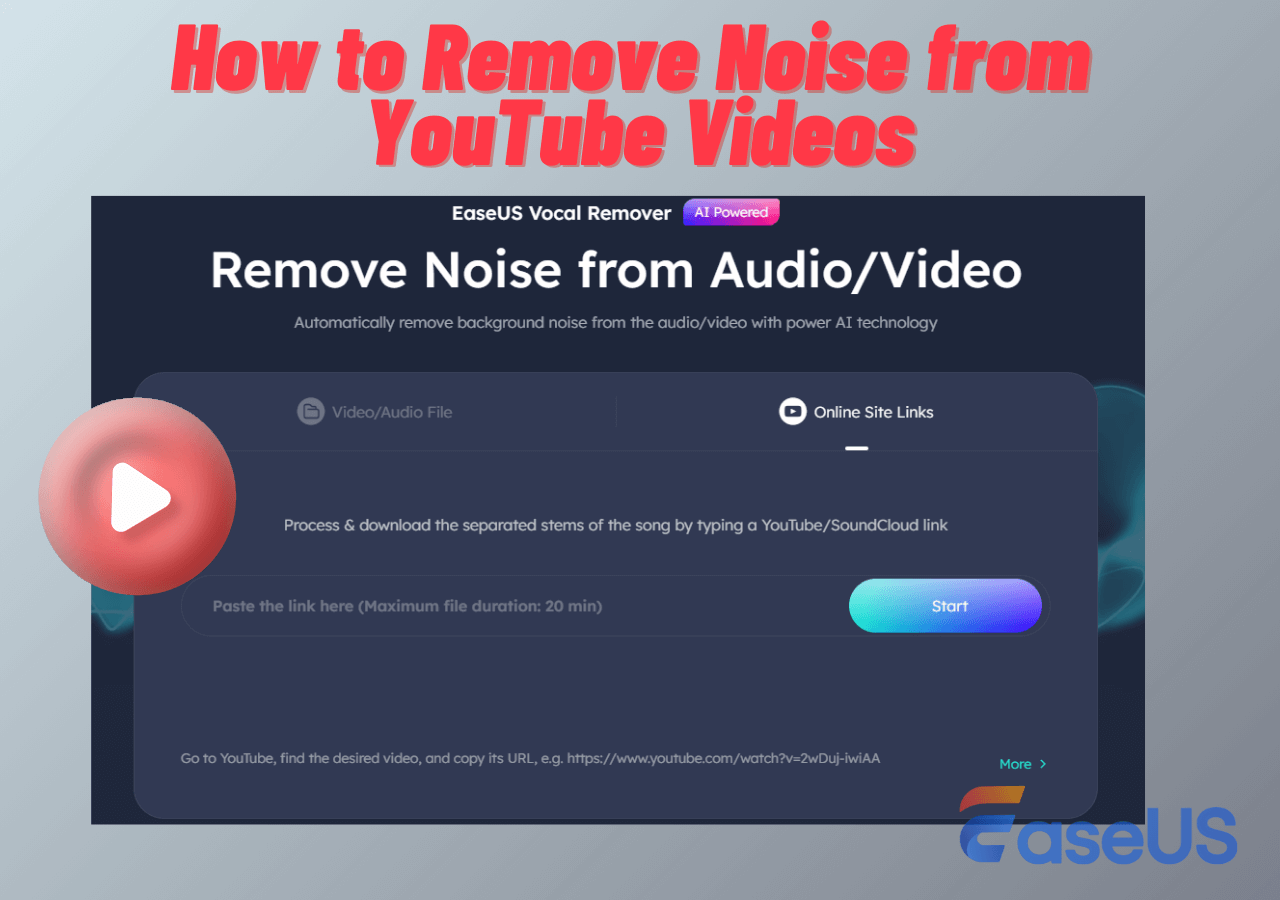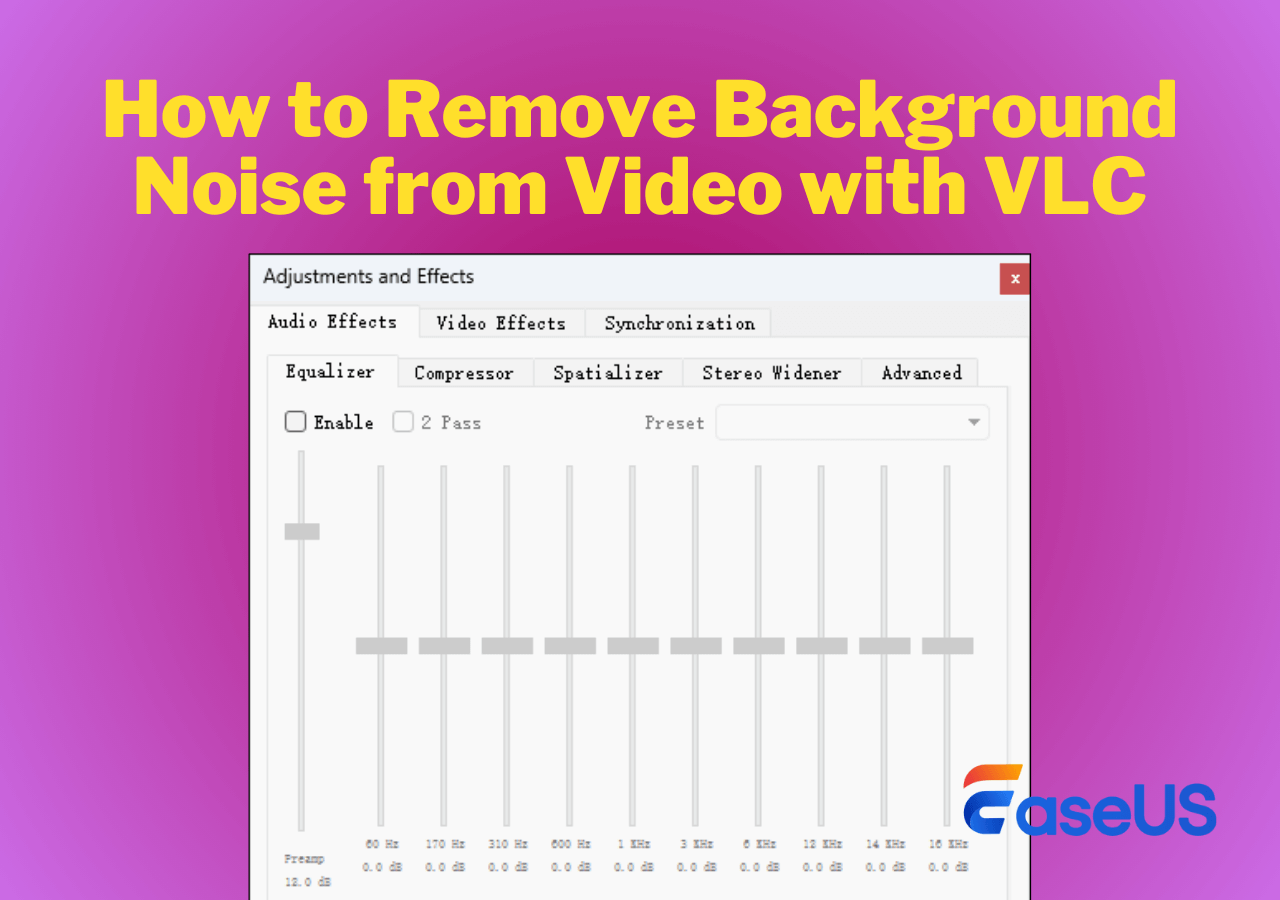文章內容
如果您希望在影片中包含您不希望其他人聽到的個人或敏感訊息,或者如果影片是在嘈雜的環境中錄製的並且您希望消除不需要的背景噪音,請從影片中消除聲音g_s35} 可以幫助維護隱私並增強整體影片體驗。本文提供了四種同時適用於 Android 和 iPhone 裝置的方法。
下表總結了 4 種方法在效能、難度等級和適用性方面的測試統計數據。
| 方法 | 效力 | 難易度 |
|---|---|---|
| 照片應用程式 | 快速消除聲音而不會造成品質損失。 | 超簡單 |
| 谷歌照片應用程式 | 快速消除聲音。 | 簡單的 |
| iMovie 應用程式 | 刪除沒有進階影片編輯功能的聲音。 | 比較複雜 |
| 畫布應用程式 | 可以完成基本的聲音消除任務 | 複雜的 |
第 1 部分:如何在 Android 上從影片中刪除聲音
本部分向您展示如何透過 Canvas 和 Google Photos 從 Android 上的影片中刪除聲音。
1.使用Canva應用程式去除影片中的聲音
Canva 是免費使用的線上圖形設計工具。使用它,您可以從影片中刪除聲音、進行演示或建立社交媒體貼文。這款聲音去除器應用程式提供了各種預先設計的模板、可自訂的元素以及龐大的圖像、圖標和字體庫,可幫助用戶創建具有專業外觀的設計。
若要從影片中刪除聲音,請使用 Canva 應用程式執行下列步驟:
步驟1.點選螢幕右下角的「 + 」按鈕。然後,導航至螢幕底部的「上傳」圖示。在「影片」標籤中,點選「上傳檔案」按鈕。找到您想要靜音的影片,然後按一下它以將其新增至您的設計。
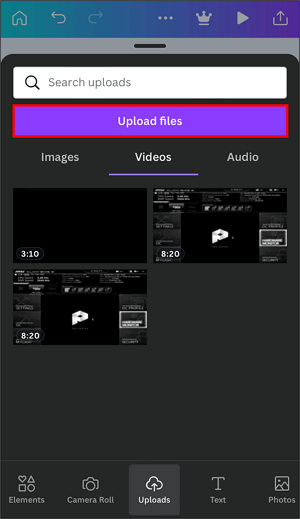
步驟 2.按設計中的影片,然後在螢幕底部的工具列中尋找「音量」圖示。點擊它。
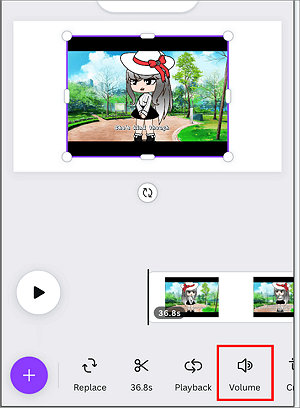
步驟 3.靜音:使用音量滑桿將聲音降低至零,從而有效地將影片靜音。
步驟 4.下載您的變更:在右上角找到「共享」按鈕。點擊它並選擇“下載”。選擇所需的檔案輸入進行更改。
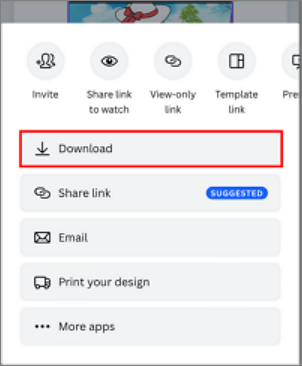
2.使用Google Photos應用程式刪除影片中的聲音
Google 照片應用程式是您所有照片和影片的家。該工具允許用戶安全地儲存、組織和備份他們的照片和影片。它提供了從視頻中去除聲音等功能。這款高品質人聲去除器適用於 Android 和 iOS 裝置。以三星為例,以下是去除裝置聲音的逐步指南:
步驟 1.從 Play 商店下載 Google Photos。
步驟 2.開啟應用程式並選擇您要編輯的影片。
步驟 3.點選位於螢幕底部的「編輯」按鈕。
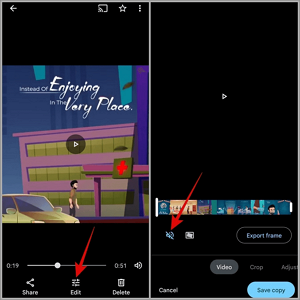
步驟 4.找到位於影片時間軸左側下方的揚聲器圖示。點擊它即可將影片靜音。要沒有聲音的儲存影片,請點選右下角的「儲存副本」按鈕。
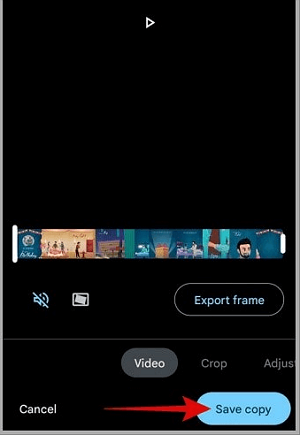
第 2 部分:如何從 iPhone 上的影片中刪除聲音
在這一部分中,我們將展示兩個可用於刪除 iPhone 上的聲音的應用程式。
1.使用照片應用程式刪除影片中的聲音
iPhone 照片應用程式是 Apple 裝置上的內建應用程序,可讓用戶儲存、組織和編輯照片和影片。這個工具是關於如何免費裁剪影片邊框的完美答案。
若要使用 iPhone 上的「照片」應用程式刪除影片中的聲音,請按照下列步驟操作:
步驟 1.開啟 iPhone 上的照片應用程式。
步驟 2.找到您要編輯的影片,然後點擊將其開啟。
步驟3.點選位於螢幕右上角的「編輯」按鈕。
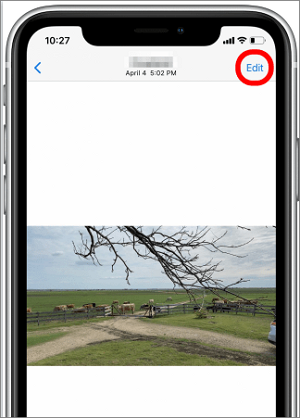
步驟 4.在底部的編輯工具列中,點擊「更多」按鈕(三個點)以顯示其他編輯選項。
步驟 5.點選top左角的黃色「講話」圖示。
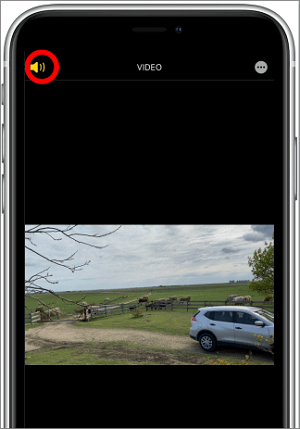
步驟 6.將影片靜音後,點擊「完成」按鈕以儲存您的變更。
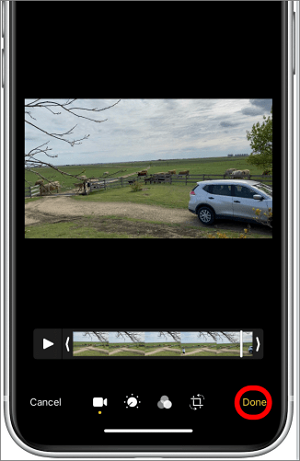
您可能對此感興趣:
2.使用iMovie應用程式從影片中刪除聲音
iMovie 應用程式是最好的人聲去除器之一,它提供聲音去除功能,使用戶可以輕鬆地從影片中移除或靜音音訊。有了它,用戶可以選擇靜音、調整音量、分離音訊或透過自訂選項添加背景音樂。
若要使用 iPhone 上的 iMovie 從影片中刪除音訊,請依照下列步驟操作:
步驟 1.首先從 App Store 下載 iMovie 應用程式並在 iPhone 上啟動它。然後,點選「 + 」圖示選擇要編輯的檔案,然後點選「建立電影」載入影片檔案。
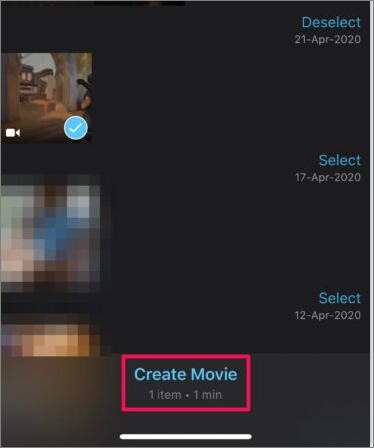
步驟 2.載入影片後,點選時間軸中的影片圖示。此操作將在螢幕底部顯示一系列選項。
步驟 3.找到側面的聲音圖標,然後點擊它以將音訊從影片中刪除。
![]()
步驟 4.刪除音訊後,點選「完成」以儲存您的變更。
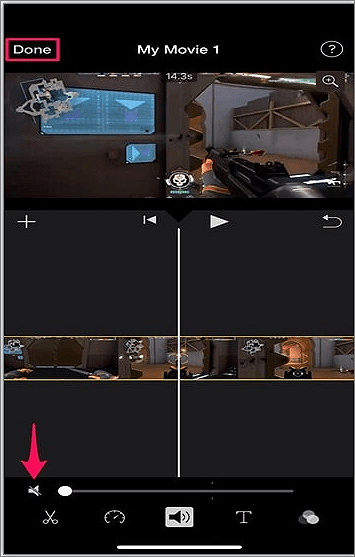
額外提示:使用EaseUS人聲去除器從線上影片中移除聲音
EaseUS線上人聲移除器支援 MP3、WAV、AAC、AIFF、M4A、FLAC 等格式,並利用 AI 在幾秒鐘內執行任務。即使您是影片創作的初學者,該工具簡單直觀的介面也可以引導您輕鬆從音訊中刪除聲音。

該工具與其他工具的不同之處在於它具有多功能性。除了從影片中刪除人聲之外,此人聲刪除應用程式還可以從 Spotify 歌曲中刪除人聲。
EaseUS人聲去除器的特性:
- 基於AI演算法
- 支援MP3、WAV、AAC、AIFF、M4A、FLAC等格式
- 將人聲與背景音樂隔離而不失去品質
- 完全免費
- 單條檔案限制350MB
想嘗試嗎?點選下面的按鈕來前往。
概括
根據上述步驟,您應該能夠使用不同的 Android 和 iOS 應用程式刪除聲音。無論您使用的是華為、三星還是iPhone,它肯定都會為您提供從影片刪除聲音的詳細指南。選擇最適合的軟體並開始聲音消除。
如果您覺得這篇文章有幫助,請分享給更多人。
關於從手機影片中刪除聲音的常見問題解答
1. 我可以從影片中刪除聲音嗎?
是的,我們提到的四個工具,包括照片應用程式、Google 照片應用程式、iMovie 應用程式和 Canva 應用程序,都可以輕鬆地從影片中刪除聲音。
2. iPhone 影片可以去除聲音嗎?
是的,可以從 iPhone 上的影片中刪除聲音。 iPhone 上提供了多種應用程式和內建功能,例如「照片」應用程式和 iMovie 應用程序,可讓您編輯影片以及刪除或靜音音訊。
3. 如何去除圖片中影片的聲音?
以穀歌照片為例。
步驟 1.在 Android裝置上前往「 Google 相簿」 ,然後開啟您要編輯的影片。
步驟 2.點選「編輯」按鈕,然後點選左側的音量圖示將影片靜音。
步驟3.點選「儲存副本」到儲存到影片。
4. 如何將影片的一部分靜音?
在 iMovie 中,找到您想要靜音的影片部分。點選螢幕底部編輯工具列中的音量圖示。將音量滑桿調整至零,所選片段將會被靜音。